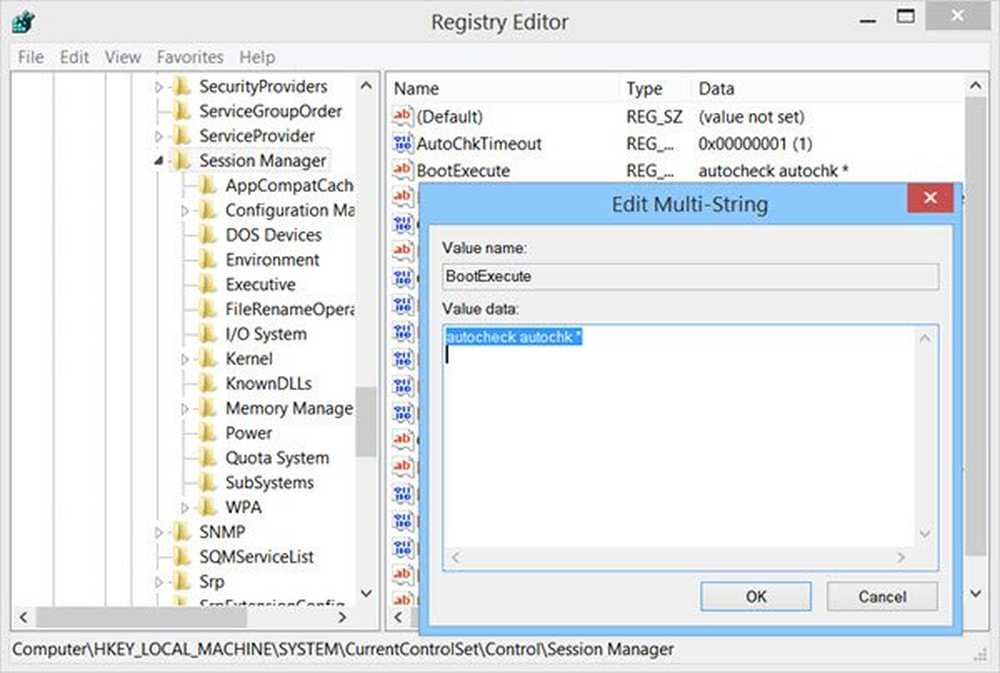ChkDsk oder Check Disk wird bei jedem Start in Windows 10/8/7 ausgeführt
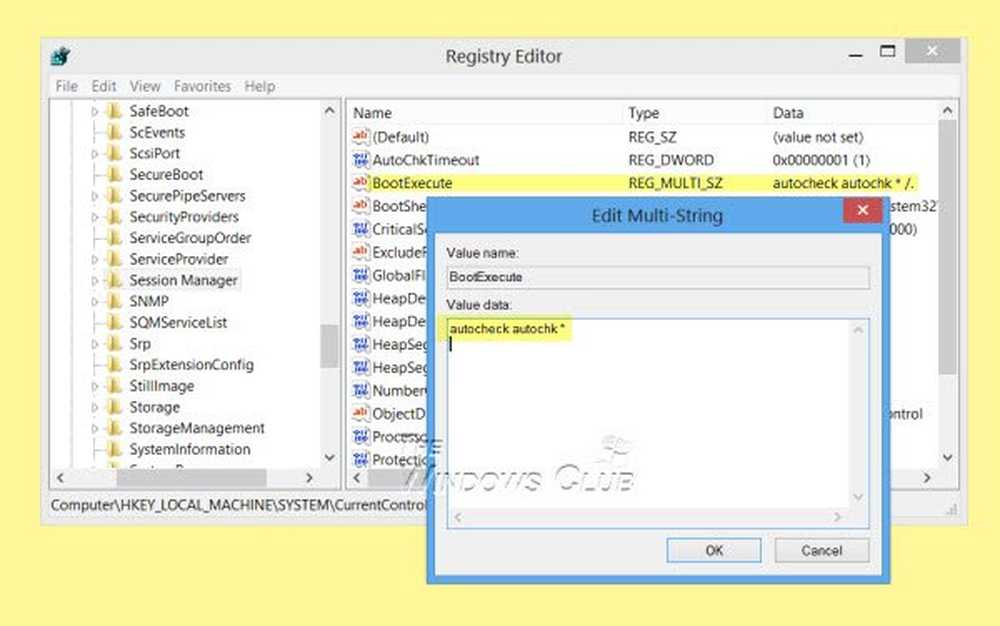
Das Überprüfen Sie das Festplatten-Dienstprogramm oder Chkdsk.exe In Windows 10/8/7 und Windows Vista wird auf Fehler im Datenträger und im Dateisystem geprüft. Wenn Sie mit Problemen konfrontiert sind, die von Bluescreens bis zum Öffnen, Speichern von Dateien oder Ordnern reichen, sollten Sie chkdsk.exe ausführen. Check Disk kann automatisch ausgeführt werden, falls das System abrupt heruntergefahren wird oder wenn das Dateisystem als "fehlerhaft" empfunden wird. Es kann vorkommen, dass dieses Check Disk Utility bei jedem Start von Windows automatisch ausgeführt wird. Möglicherweise haben Sie die Ausführung geplant oder Ihr Windows hat sich entschieden, die Ausführung zu planen. Statt nur einmal zu laufen, wird es bei jedem Start Ihres Windows-Computers weiter ausgeführt.
Check Disk wird bei jedem Start automatisch ausgeführt
Wenn Ihr Check Disk- oder Chkdsk-Tool in Windows bei jedem Start ausgeführt wird, sollten Sie Folgendes versuchen.
1. Lassen Sie es zuerst einmal vollständig laufen.
2. Öffnen Sie nun den Registrierungseditor und navigieren Sie zum folgenden Registrierungsschlüssel:
HKEY_LOCAL_MACHINE \ SYSTEM \ CurrentControlSet \ Control \ Session Manager
Im rechten Bereich sehen Sie BootExecute. Ändern Sie den Wert von Autocheck Autochk * /. zu Autocheck Autochk *
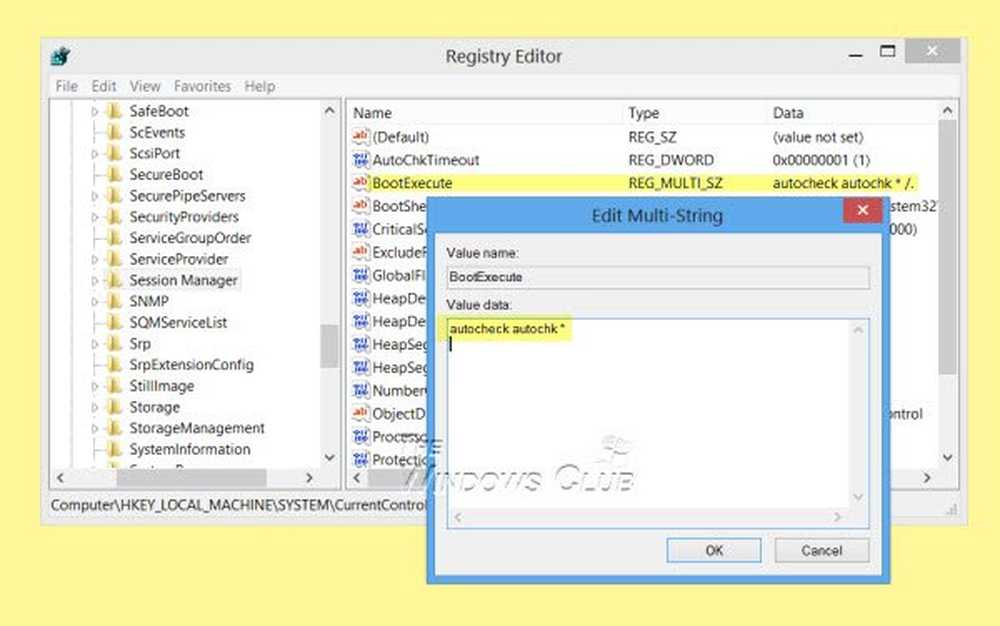
Wenn dies für Sie großartig ist, versuchen Sie es anders:
3. Öffnen Sie ein Eingabeaufforderungsfenster, geben Sie Folgendes ein und drücken Sie die Eingabetaste:
fsutil schmutzige Abfrage g:
Mit diesem Befehl wird das Laufwerk abgefragt und es wird mehr als wahrscheinlich angezeigt, dass es verschmutzt ist.
Als nächstes geben Sie ein CHKNTFS / X G:. Das X weist Windows an, das betreffende Laufwerk (G) beim nächsten Neustart NICHT zu überprüfen. Starten Sie Ihren Computer zu diesem Zeitpunkt manuell neu. Chkdsk sollte jetzt nicht ausgeführt werden, sondern Sie werden direkt zu Windows geleitet.
Wenn Windows vollständig geladen ist, rufen Sie eine weitere Eingabeaufforderung auf und geben Sie und ein Chkdsk / f / r g:. Dies sollte Sie durch fünf Schritte des Scans führen und dieses unreine Bit aufheben. Zum Schluss tippen Sie fsutil schmutzige Abfrage g: und drücken Sie die Eingabetaste. Windows bestätigt, dass das Dirty-Bit auf diesem Laufwerk nicht festgelegt ist.
Sie können das ausführen chkdsk / r Befehl oder die chkdsk / f Befehl zum Überprüfen einer Festplatte auf Fehler. Aber wenn die chkdsk / r Befehl und die chkdsk / f Die Ausführung eines Befehls auf einem Windows-Computer dauert lange (siehe KB943974).
Hoffe das hilft!
Verwandte Lesungen:
- So reduzieren Sie die Countdown-Zeit von ChkDsk
- So brechen Sie eine geplante Chkdsk-Operation ab
- Check Disk wird beim Start in Windows nicht ausgeführt
- ChkDsk bleibt hängen oder hängt.